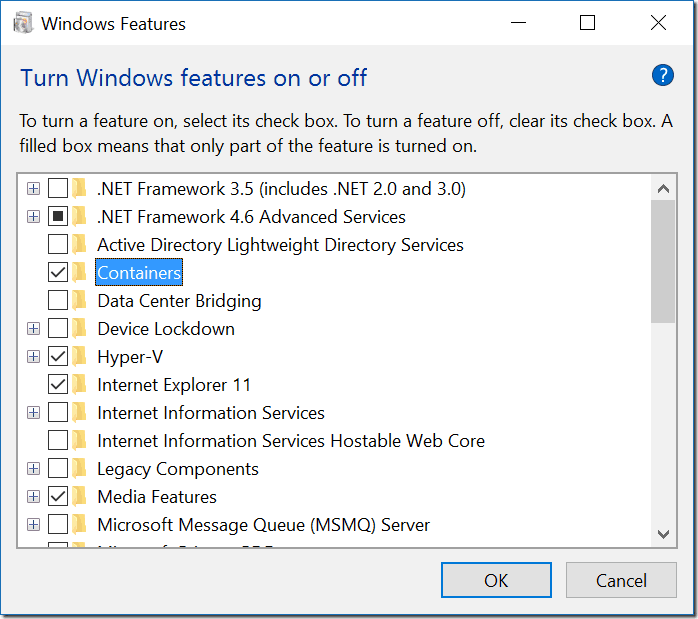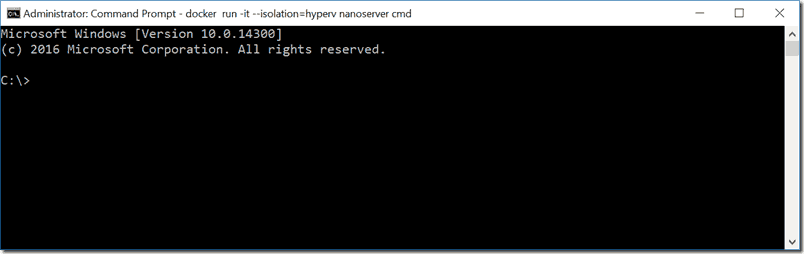Вот как проверить контейнеры Hyper-V в программе предварительной оценки Windows 10
На прошлой неделе мы сообщили, что Microsoft анонсировала контейнеры Hyper-V, новую функцию Windows 10 в последней сборке Insider 14352. Если вы не знакомы с ними, контейнеры – это изолированное место, где приложение может работать, не влияя на остальные. вашей операционной системы.
Microsoft считает, что они являются «следующим этапом эволюции виртуализации», а в Windows 10 на самом деле есть два разных типа контейнеров: контейнеры Windows Server и контейнеры Hyper-V. Первый изолирует приложения с помощью технологии изоляции процессов и пространства имен, а второй расширяет возможности бывший и запускает каждый контейнер на оптимизированной виртуальной машине, которая также обеспечивает изоляцию ядра.
Сегодня в блоге Microsoft Developer Blog технический евангелист Microsoft Azure Жюльен Кориоланд объяснил, как участники программы предварительной оценки Windows могут запускать любой контейнер Hyper-V на своем ПК с Windows 10. Поскольку это дополнительная функция, вам сначала нужно будет установить два типа контейнеров, чтобы начать работу. Для этого перейдите в панель управления Windows и нажмите «Программы», затем нажмите «Включение или отключение компонентов Windows» (если вам будет предложено ввести пароль администратора или подтверждение, введите пароль или предоставьте подтверждение). Как только вы войдете, выберите в списке «Контейнеры и Hyper-V» и нажмите «ОК». Затем ваш компьютер перезагрузится, чтобы установить два компонента.
Включите два контейнера из Панели управления Windows.
Чтобы иметь возможность запускать контейнеры Hyper-V, вам необходимо установить поставщик пакетов ContainerImage, а также базовый образ контейнера NanoServer. Сначала откройте консоль PowerShell в режиме администратора, а затем измените политику выполнения на неограниченную, используя следующую команду:
Set-ExecutionPolicy Unrestricted
Теперь вы готовы к установке поставщика пакетов ContainerImage, который позволит вам извлечь базовый образ операционной системы для запуска контейнеров Hyper-V. Для этого используйте следующую команду:
Установить-PackageProvider ContainerImage -Force
Как мы уже говорили, следующим шагом является установка базового образа контейнера NanoServer, вы можете получить его с помощью следующей команды (этот шаг может занять некоторое время в зависимости от вашего интернет-соединения):
Установить-ContainerImage NanoServer
После этого шага вам нужно будет установить на свой компьютер Docker, который представляет собой инструмент, предназначенный для управления контейнерами. Кориоланд рекомендует запустить этот сценарий PS, чтобы просто установить все, что вам нужно. Как только это будет сделано, вы будете готовы использовать контейнеры Hyper-V с помощью команд Docker, таких как эта, которая может получить список доступных образов на вашем компьютере:
Пример команды Docker.
Кроме того, вы можете использовать следующую команду, чтобы переключиться в окно CMD с правами администратора и создать новый контейнер Hyper-V:
docker run -it –isolation = hyperv nanoserver cmd
Окно CMD, работающее в контейнере Hyper-V.
Вот и все, теперь вы готовы запустить любой контейнер Hyper-V на своем ПК с Windows 10. Вы можете получить более подробную информацию о том, как начать работу, в полном сообщении блога, и мы также рекомендуем вам проверить официальную документацию по контейнерам Hyper-V на веб-сайте MSDN.
Если вы разработчик, довольны ли вы тем, что Microsoft добавила встроенную поддержку контейнеров Hyper-V в Windows 10? Сообщите нам в комментариях, если вы думаете, что эта функция может облегчить ваш рабочий процесс.